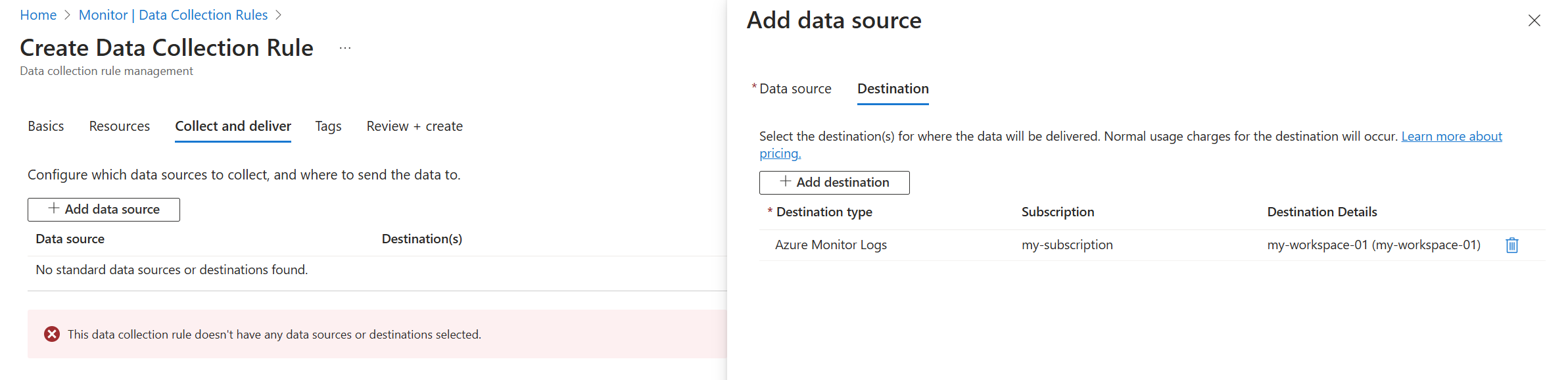Collect Syslog events with Azure Monitor Agent
Syslog events is one of the data sources used in a data collection rule (DCR). Details for the creation of the DCR are provided in Collect data with Azure Monitor Agent. This article provides additional details for the Syslog events data source type.
Syslog is an event logging protocol that's common to Linux. You can use the Syslog daemon that's built into Linux devices and appliances to collect local events of the types you specify. Applications send messages that are either stored on the local machine or delivered to a Syslog collector.
Tip
To collect data from devices that don't allow local installation of Azure Monitor Agent, configure a dedicated Linux-based log forwarder.
Prerequisites
- Log Analytics workspace where you have at least contributor rights. Syslog events are sent to the Syslog table.
- Either a new or existing DCR described in Collect data with Azure Monitor Agent.
Configure collection of Syslog data
In the Collect and deliver step of the DCR, select Linux Syslog from the Data source type dropdown.
The following facilities are supported with the Syslog collector:
| Priority Index Number | Priority Name |
|---|---|
| {none} | No Pri |
| 0 | Kern |
| 1 | user |
| 2 | |
| 3 | daemon |
| 4 | auth |
| 5 | syslog |
| 6 | lpr |
| 7 | news |
| 8 | uucp |
| 9 | cron |
| 10 | authpriv |
| 11 | ftp |
| 12 | ntp |
| 13 | audit |
| 14 | alert |
| 15 | clock |
| 16 | local0 |
| 17 | local1 |
| 18 | local2 |
| 19 | local3 |
| 20 | local4 |
| 21 | local5 |
| 22 | local6 |
| 23 | local7 |
By default, the agent will collect all events that are sent by the Syslog configuration. Change the Minimum log level for each facility to limit data collection. Select NONE to collect no events for a particular facility.
Destinations
Syslog data can be sent to the following locations.
| Destination | Table / Namespace |
|---|---|
| Log Analytics workspace | Syslog |
Note
Azure Monitor Linux Agent versions 1.15.2 and higher support syslog RFC formats including Cisco Meraki, Cisco ASA, Cisco FTD, Sophos XG, Juniper Networks, Corelight Zeek, CipherTrust, NXLog, McAfee, and Common Event Format (CEF).
Configure Syslog on the Linux agent
When Azure Monitor Agent is installed on a Linux machine, it installs a default Syslog configuration file that defines the facility and severity of the messages that are collected if Syslog is enabled in a DCR. The configuration file is different depending on the Syslog daemon that the client has installed.
Rsyslog
On many Linux distributions, the rsyslogd daemon is responsible for consuming, storing, and routing log messages sent by using the Linux Syslog API. Azure Monitor Agent uses the TCP forward output module (omfwd) in rsyslog to forward log messages.
The Azure Monitor Agent installation includes default config files located in /etc/opt/microsoft/azuremonitoragent/syslog/rsyslogconf/. When Syslog is added to a DCR, this configuration is installed under the etc/rsyslog.d system directory and rsyslog is automatically restarted for the changes to take effect.
Note
On rsyslog-based systems, Azure Monitor Linux Agent adds forwarding rules to the default ruleset defined in the rsyslog configuration. If multiple rulesets are used, inputs bound to non-default ruleset(s) are not forwarded to Azure Monitor Agent. For more information about multiple rulesets in rsyslog, see the official documentation.
Following is the default configuration which collects Syslog messages sent from the local agent for all facilities with all log levels.
$ cat /etc/rsyslog.d/10-azuremonitoragent-omfwd.conf
# Azure Monitor Agent configuration: forward logs to azuremonitoragent
template(name="AMA_RSYSLOG_TraditionalForwardFormat" type="string" string="<%PRI%>%TIMESTAMP% %HOSTNAME% %syslogtag%%msg:::sp-if-no-1st-sp%%msg%")
# queue.workerThreads sets the maximum worker threads, it will scale back to 0 if there is no activity
# Forwarding all events through TCP port
*.* action(type="omfwd"
template="AMA_RSYSLOG_TraditionalForwardFormat"
queue.type="LinkedList"
queue.filename="omfwd-azuremonitoragent"
queue.maxFileSize="32m"
action.resumeRetryCount="-1"
action.resumeInterval="5"
action.reportSuspension="on"
action.reportSuspensionContinuation="on"
queue.size="25000"
queue.workerThreads="100"
queue.dequeueBatchSize="2048"
queue.saveonshutdown="on"
target="127.0.0.1" Port="28330" Protocol="tcp")
The following configuration is used when you use SELinux and decide to use Unix sockets.
$ cat /etc/rsyslog.d/10-azuremonitoragent.conf
# Azure Monitor Agent configuration: forward logs to azuremonitoragent
$OMUxSockSocket /run/azuremonitoragent/default_syslog.socket
template(name="AMA_RSYSLOG_TraditionalForwardFormat" type="string" string="<%PRI%>%TIMESTAMP% %HOSTNAME% %syslogtag%%msg:::sp-if-no-1st-sp%%msg%")
$OMUxSockDefaultTemplate AMA_RSYSLOG_TraditionalForwardFormat
# Forwarding all events through Unix Domain Socket
*.* :omuxsock:
$ cat /etc/rsyslog.d/05-azuremonitoragent-loadomuxsock.conf
# Azure Monitor Agent configuration: load rsyslog forwarding module.
$ModLoad omuxsock
On some legacy systems, you may see rsyslog log formatting issues when a traditional forwarding format is used to send Syslog events to Azure Monitor Agent. For these systems, Azure Monitor Agent automatically places a legacy forwarder template instead:
template(name="AMA_RSYSLOG_TraditionalForwardFormat" type="string" string="%TIMESTAMP% %HOSTNAME% %syslogtag%%msg:::sp-if-no-1st-sp%%msg%\n")
Syslog-ng
The Azure Monitor Agent installation includes default config files located in /etc/opt/microsoft/azuremonitoragent/syslog/syslog-ngconf/azuremonitoragent-tcp.conf. When Syslog is added to a DCR, this configuration is installed under the /etc/syslog-ng/conf.d/azuremonitoragent-tcp.conf system directory and syslog-ng is automatically restarted for the changes to take effect.
The default contents are shown in the following example. This example collects Syslog messages sent from the local agent for all facilities and all severities.
$ cat /etc/syslog-ng/conf.d/azuremonitoragent-tcp.conf
# Azure MDSD configuration: syslog forwarding config for mdsd agent
options {};
# during install time, we detect if s_src exist, if it does then we
# replace it by appropriate source name like in redhat 's_sys'
# Forwrding using tcp
destination d_azure_mdsd {
network("127.0.0.1"
port(28330)
log-fifo-size(25000));
};
log {
source(s_src); # will be automatically parsed from /etc/syslog-ng/syslog-ng.conf
destination(d_azure_mdsd);
flags(flow-control);
};
The following configuration is used when you use SELinux and decide to use Unix sockets.
$ cat /etc/syslog-ng/conf.d/azuremonitoragent.conf
# Azure MDSD configuration: syslog forwarding config for mdsd agent options {};
# during install time, we detect if s_src exist, if it does then we
# replace it by appropriate source name like in redhat 's_sys'
# Forwrding using unix domain socket
destination d_azure_mdsd {
unix-dgram("/run/azuremonitoragent/default_syslog.socket"
flags(no_multi_line) );
};
log {
source(s_src); # will be automatically parsed from /etc/syslog-ng/syslog-ng.conf
destination(d_azure_mdsd);
};
Note
Azure Monitor supports collection of messages sent by rsyslog or syslog-ng, where rsyslog is the default daemon. The default Syslog daemon on version 5 of Red Hat Enterprise Linux and Oracle Linux version (sysklog) isn't supported for Syslog event collection. To collect Syslog data from this version of these distributions, the rsyslog daemon should be installed and configured to replace sysklog.
If you edit the Syslog configuration, you must restart the Syslog daemon for the changes to take effect.
Supported facilities
The following facilities are supported with the Syslog collector:
| Pri index | Pri Name |
|---|---|
| 0 | None |
| 1 | Kern |
| 2 | user |
| 3 | |
| 4 | daemon |
| 4 | auth |
| 5 | syslog |
| 6 | lpr |
| 7 | news |
| 8 | uucp |
| 9 | ftp |
| 10 | ntp |
| 11 | audit |
| 12 | alert |
| 13 | mark |
| 14 | local0 |
| 15 | local1 |
| 16 | local2 |
| 17 | local3 |
| 18 | local4 |
| 19 | local5 |
| 20 | local6 |
| 21 | local7 |
Syslog record properties
Syslog records have a type of Syslog and have the properties shown in the following table.
| Property | Description |
|---|---|
| Computer | Computer that the event was collected from. |
| Facility | Defines the part of the system that generated the message. |
| HostIP | IP address of the system sending the message. |
| HostName | Name of the system sending the message. |
| SeverityLevel | Severity level of the event. |
| SyslogMessage | Text of the message. |
| ProcessID | ID of the process that generated the message. |
| EventTime | Date and time that the event was generated. |
Sample Syslog log queries
The following table provides different examples of log queries that retrieve Syslog records.
All Syslogs
SyslogAll Syslog records with severity of error
Syslog | where SeverityLevel == "error"All Syslog records with auth facility type
Syslog | where facility == "auth"Count of Syslog records by facility
Syslog | summarize AggregatedValue = count() by facility
Troubleshooting
Go through the following steps if you aren't collecting data from the JSON log that you're expecting.
- Verify that data is being written to Syslog.
- See Verify operation to verify whether the agent is operational and data is being received.
Next steps
Learn more about: